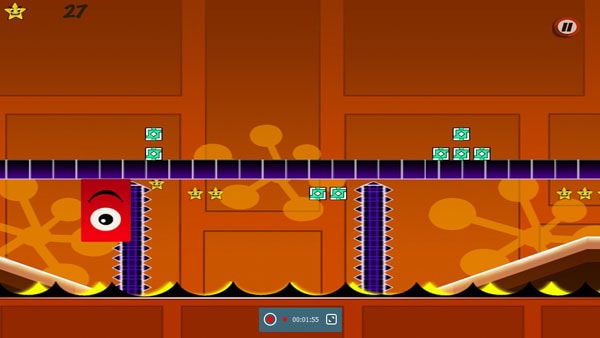Die 3 besten Geometry Dash Recorder zum Aufzeichnen von Geometry Dash
Das Handyspiel Geometry Dash ist ein Rennspiel, das die Kombination aus Rennen und Fähigkeiten an einem Ort vereint. Die aufregende Natur dieses Spiels lässt Sie sich fragen, wie aufregend und interessant das Spiel wäre, wenn es möglich wäre, das Ganze auf einem viel größeren Bildschirm wie einem PC-Bildschirm anzuzeigen. Mit einem Geometry Dash Rekorder brauchen Sie sich nicht mehr zu wundern.
In diesem Artikel werfen wir einen Blick auf verschiedene Geometry Dash-Rekorder und sehen, wie Sie sie verwenden können, um jedes einzelne Rennen, an dem Sie teilnehmen, sowie jeden einzelnen Unfall, den Sie vermeiden oder getroffen werden, aufzuzeichnen. Außerdem werden wir einen Blick darauf werfen, wie Sie Geometry Dash auf Ihrem iPhone, PC und von Android unterstützten Geräten aufnehmen können.
- Teil 1: Wie man Geometry Dash auf dem Computer aufzeichnet (kein Jailbreak)
- Teil 2. Der beste Geometry Dash Recorder auf dem iPhone
- Teil 3: Der beste Geometry Dash Recorder für Android
Teil 1: Wie man Geometry Dash auf dem Computer aufzeichnet (kein Jailbreak)
Das iOS Bildschirmschreiber gibt Ihnen die Freiheit, Ihre Spiele direkt von Ihrem iOS-Gerät aufzuzeichnen. Das Gute an dieser App ist die Tatsache, dass Sie Ihr iDevice nicht jailbreaken müssen, wie es bei anderen Bildschirmaufzeichnungsprogrammen der Fall ist. Außerdem können Sie die aufgenommenen Videos mit Ihren Freunden auf verschiedenen Websites wie YouTube oder Facebook teilen.

iOS Bildschirmschreiber
Zeichnen Sie Geometry Dash für zukünftige Referenzzwecke auf
- Einfacher, intuitiver Prozess.
- Nehmen Sie Spiele, Videos und mehr auf.
- Spiegeln und zeichnen Sie mobiles Gameplay auf einem größeren Bildschirm auf.
- Unterstützt sowohl Jailbreak- als auch Nicht-Jailbreak-Geräte.
- Unterstützt iPhone, iPad und iPod touch mit iOS 7.1 bis iOS 12.
- Bieten Sie sowohl Windows- als auch iOS-Programme an (das iOS-Programm ist für iOS 11-12 nicht verfügbar).
So zeichnen Sie Geometry Dash mit dem iOS Screen Recorder auf
Schritt 1: Holen Sie sich iOS Screen Recorder
Laden Sie iOS Screen Recorder auf Ihren Laptop herunter. Starten Sie das Programm nach der Installation. Eine neue Schnittstelle wird geöffnet, wie im folgenden Screenshot gezeigt.

Schritt 2: Stellen Sie eine Verbindung zu WIFI und Screen Recorder her
Wählen Sie eine aktive WLAN-Verbindung und verbinden Sie Ihr Gerät und Ihren Computer damit. Eine aktive Verbindung wird normalerweise durch das Vorhandensein ähnlicher Bildschirme auf beiden Geräten angezeigt, wie im folgenden Screenshot gezeigt.
Schritt 3: Starten Sie AirPlay / Bildschirmspiegelung
Streichen Sie auf der Benutzeroberfläche Ihres Telefons mit Ihrem Finger vom unteren Bildschirmrand nach oben. Diese Aktion öffnet das ‘Kontrollzentrum’. Tippen Sie unter „Kontrollzentrum“ auf die Option „AirPlay“ oder „Bildschirmspiegelung“ und befolgen Sie die in diesem Screenshot gezeigten Schritte.

Schritt 4: Aufnahme starten
Gehen Sie zu Ihrem Spieleordner und wählen Sie Geometry Dash. Sobald Sie mit dem Spielen beginnen, beginnt der Aufnahmevorgang. Wenn Sie eine aktive Verbindung haben, können Sie jede Bewegung, die Sie auf Ihrem iPhone machen, auf Ihrem PC sehen. Wenn Sie mit der Aufnahme fertig sind, tippen Sie auf das rote Symbol, um den Aufnahmevorgang zu stoppen. Sie können Ihr Spiel jetzt speichern und später ansehen oder mit Ihren Freunden auf verschiedenen Social-Media-Plattformen teilen.
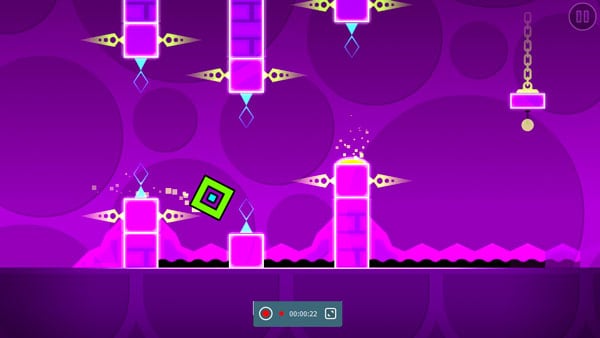
Teil 2: Der beste Geometry Dash Recorder auf dem iPhone
Der beste Bildschirmrekorder für Geometry Dash für diejenigen, die auf der iPhone-Plattform arbeiten, ist zweifellos der iOS Screen Recorder-App. Diese App gibt Ihnen die Möglichkeit, Geometry Dash auf Ihrem iPhone oder iPad aufzunehmen. Mit diesem Screen Recorder for Geometry Dash-Programm können Sie Ihr Spiel aufzeichnen und die Videos mit Ihren Freunden teilen. Das Gute an dieser App ist die Tatsache, dass sie verschiedene Versionen von iOS-Geräten unterstützt, die später als Version 7 sind. Wenn Sie wissen möchten, wie Sie Geometry Dash auf Ihrem iPhone mit der iOS Screen Recorder-App aufzeichnen, befolgen Sie diese grundlegenden Schritte wie abgebildet unter.
Schritt 1: Laden Sie die iOS Screen Recorder-App herunter
Sie können dies verfolgen Installationsanleitung für die iOS Screen Recorder-App um die App herunterzuladen und auf Ihrem Gerät zu installieren.
Schritt 2: Aufnahme starten
Nachdem Sie die App installiert haben, klicken Sie auf das Aufnahmeschaltflächensymbol, um den Aufnahmevorgang zu starten. Schnappen Sie sich Ihr Telefon und starten Sie das Geometry Dash-Spiel. Spielen Sie so viel Sie können, während das Spiel von der App aufgezeichnet wird.
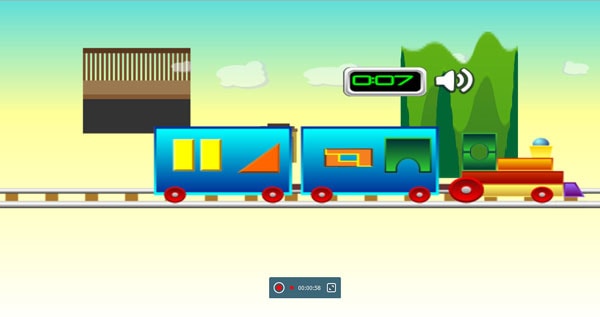
Schritt 3: Aufgenommene Datei speichern
Wenn Sie mit der Aufnahme fertig sind, tippen Sie auf die Stopp-Schaltfläche und speichern Sie Ihre aufgenommene Datei.

Teil 3: Der beste Geometry Dash Recorder für Android
Für diejenigen von uns, die mit Android-basierten Smartphones arbeiten und das Geometry Dash-Spiel spielen, ist die gute Nachricht die Tatsache, dass Sie Ihre Geometry Dash-Bewegungen mit dem Geometry Dash-Rekorder aufzeichnen können. Eine großartige App, um genau dies für Sie zu tun, ist die Telecine-App. Mit dieser App benötigen Sie keine Verbindungskabel oder einen Jailbreak-Prozess, um Ihre Lieblingsbewegungen von Geometry Dash aufzuzeichnen. Um zu beginnen, müssen Sie dieses Programm zuerst im Google Playstore suchen und herunterladen. Wenn Sie wissen möchten, wie Sie Geometry Dash auf Ihrem Android-Gerät aufzeichnen, folgen Sie diesen grundlegenden Schritten.
Schritt 1: Laden Sie die App
Besuchen Sie den Google Playstore und laden Sie diese App herunter und starten Sie sie. Auf Ihrer Benutzeroberfläche können Sie das „Play“-Symbol, die Aufnahmezeit, das Alarmsymbol und die Videoaufnahmeoptionen sehen.

Schritt 2: Einstellungen konfigurieren
Bevor Sie mit der Aufnahme beginnen können, können Sie sich entscheiden, Ihre Aufnahmequalitäten für Videospiele anzupassen. Sie können Ihre Einstellungen an Ihre Vorlieben anpassen, indem Sie verschiedene Einstellungen wie die Videogröße anpassen. Wenn Sie auch den Drei-Sekunden-Countdown-Timer ausblenden möchten, können Sie ihn ausblenden, indem Sie die Leiste neben dieser Option auf Ihre linke Seite schieben.
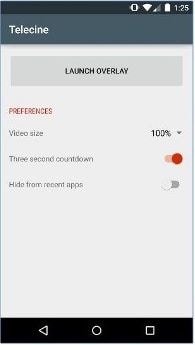
Schritt 3: Starten Sie das Spiel und starten Sie die Aufnahme
Starten Sie Geometry Dash auf Ihrem Telefon und gehen Sie zurück zur Telecine-Homepage. Tippen Sie auf das „Play“-Symbol, um den Aufnahmevorgang zu starten. Es wird eine Popup-Nachricht angezeigt, in der Sie eine Benachrichtigung erhalten, dass Telecine Ihren Bildschirm aufzeichnen möchte. Tippen Sie einfach auf das Symbol „Jetzt starten“, um den Aufnahmevorgang zu starten.
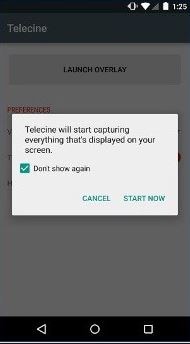
Ihr Spiel wird aufgezeichnet, während Sie spielen. Wenn der Aufnahmevorgang beendet ist, stoppen Sie den Aufnahmevorgang und speichern Sie Ihre Datei.
Hier hast du es. Hier draußen ist keine Raketenwissenschaft erforderlich.
Egal, ob Sie Geometry Dash zum Spaß oder zum Zwecke der Prahlerei aufzeichnen möchten, es stehen verschiedene Screen Recorder for Geometry Dash-Programme und -Apps zur Auswahl und Verwendung zur Verfügung. Nach dem, was wir zusammengetragen haben, ist es kein Muss, ein iPhone oder ein Android-Telefon zu jailbreaken, damit Sie den Bildschirm Ihres Smartphones aufzeichnen können. Mit dem richtigen Programm zur Hand ist die Methode zum Aufzeichnen von Geometry Dash so einfach wie das Spielen des Spiels selbst.
Neueste Artikel